苹果手机储存空间无法打开,原因及解决方法
苹果手机作为现代生活中不可或缺的智能设备,凭借其流畅的操作系统和丰富的应用程序,赢得了全球用户的喜爱。然而,有时用户可能会遇到苹果手机储存空间打不开的问题,这不仅影响了手机的正常使用,还可能带来一定的困扰。那么,苹果手机储存空间打不开到底是怎么回事呢?下面,我们就来详细探讨一下这个问题及其解决办法。
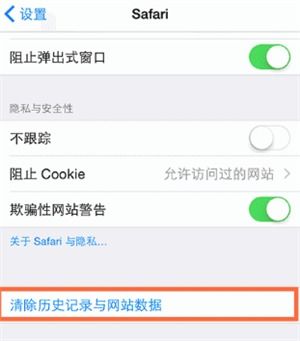
苹果手机储存空间打不开的可能原因
1. 系统故障

苹果手机系统可能会出现故障或错误,导致无法正确地加载储存空间。这通常是由于系统更新不完全、系统文件损坏或某些未知错误引起的。在这种情况下,尝试重新启动设备或更新iOS系统通常是解决问题的有效方法。

2. 软件问题
某些应用程序可能会干扰储存空间的正常加载。这些应用程序可能因为自身存在问题,或者占用了过多的存储空间,而导致系统无法正确显示储存空间信息。为了解决这个问题,用户可以尝试删除一些不必要的应用程序,或者清理应用程序的缓存。
3. 储存空间已满
如果iPhone的储存空间已经满了,系统可能无法再加载出储存空间的相关信息。这是因为系统需要一定的空间来执行日常操作,包括加载储存空间信息。此时,用户可以尝试删除一些不需要的文件或应用程序,或者将文件转移到iCloud或其他存储设备中,以释放储存空间。
4. 硬件问题
在少数情况下,苹果手机的储存硬件可能会出现故障,导致无法正确地加载储存空间。这种硬件问题通常需要专业维修来解决。如果用户怀疑是硬件问题,可以联系苹果客服或前往苹果授权维修点进行检修。
苹果手机储存空间打不开的解决办法
1. 重新启动设备
有时候,简单的重新启动设备就可以解决储存空间无法加载的问题。用户可以尝试长按电源键,直到出现“滑动来关机”的提示,然后滑动关机。等待几秒钟后,再长按电源键重新启动设备。
2. 开启飞行模式再关闭
虽然看似不相关,但开启飞行模式再关闭有时可以解决一些与网络连接相关的问题,包括储存空间无法加载的问题。用户可以在设置中打开飞行模式,等待几秒钟后再关闭飞行模式。
3. 强制重启设备
对于全面屏机型的iPhone,用户可以通过以下步骤进行强制重启:先按一下音量上键,再按一下音量下键,然后长按右侧的电源键,直到看到苹果标志。这种方法可以强制重置系统,解决一些因缓存文件过多导致的加载问题。
4. 检查并更新iOS系统
保持iOS系统的更新可以确保设备获得最新的性能优化和存储管理功能。用户可以在设置中检查是否有可用的系统更新,并按照提示进行更新。更新系统不仅可以解决一些已知的bug,还可以提升设备的整体性能。
5. 清理应用程序缓存
应用程序的缓存文件可能会占用大量的存储空间,导致系统无法正确加载储存空间信息。用户可以在“iPhone储存空间”中找到占用大量空间的应用程序,并尝试清理其缓存。需要注意的是,清理缓存可能会导致应用程序中的一些数据被删除,因此用户在进行此操作前应确保已备份重要数据。
6. 删除不必要的应用程序
一些不必要的应用程序可能会占用大量的存储空间,导致系统无法正确加载储存空间。用户可以在“iPhone储存空间”中查看各个应用程序占用的空间大小,并考虑删除那些不常用的应用程序来释放空间。
7. 使用iCloud或其他云存储服务
iCloud是苹果提供的一项云存储服务,可以帮助用户将照片、视频和其他文件存储在云端,从而释放设备的存储空间。用户可以在设置中打开iCloud,并设置哪些数据需要同步到云端。此外,用户还可以考虑使用其他云存储服务来备份和存储文件。
8. 联系苹果客服或前往维修点
如果以上方法都无法解决问题,那么可能是硬件方面的问题。在这种情况下,用户需要联系苹果客服或前往苹果授权维修点进行检修。专业的技术人员可以帮助用户诊断问题,并提供相应的解决方案。
苹果手机储存空间的管理技巧
1. 定期清理不需要的文件和应用
定期清理不需要的文件和应用程序是保持设备存储空间充足的有效方法。用户可以定期检查“iPhone储存空间”中的各个应用程序占用的空间大小,并删除那些不再需要的文件和应用。
2. 使用“优化存储”功能
苹果手机提供了“优化存储”功能,可以自动管理存储空间。例如,用户可以设置照片应用在设备存储不足时自动删除较旧的照片。这样可以确保设备始终有足够的空间来运行日常操作。
3. 备份重要文件
定期备份重要文件是确保数据安全的重要措施。用户可以使用iCloud、iTunes或其他云存储服务来备份数据。这样即使设备出现问题或丢失,也可以轻松恢复数据。
4. 制定存储管理计划
制定一个存储管理计划可以帮助用户更好地管理设备的存储空间。例如,用户可以每月检查一次存储空间的使用情况,并删除不需要的文件和应用。这样可以确保设备始终保持良好的运行状态。
结语
苹果手机储存空间打不开的问题可能由多种原因
- 上一篇: 父爱如山:16款温馨父亲节简笔画大赏
- 下一篇: 2019年的假期是怎么安排的?
新锐游戏抢先玩
游戏攻略帮助你
更多+-
04/26
-
04/26
-
04/26
-
04/26
-
04/26









